【Unity3D】Renderer Feature简介
1 3D 项目迁移到 URP 项目后出现的问题
3D 项目迁移至 URP 项目后,会出现很多渲染问题,如:材质显示异常、GL 渲染不显示、多 Pass 渲染异常、屏幕后处理异常等问题。下面将针对这些问题给出一些简单的解决方案。
URP 官方教程和 API 详见→Universal RP 文档、Universal RP API,URP 项目环境搭建详见→Shader Graph简介。
本文完整资源见→Renderer Feature实验。
1)内置材质渲染异常
在 Assets 窗口选中异常的内置材质,依次单击【Edit→Rendering→Materials→Convert Selected Built-in Materials to URP】,异常材质就会自动转换为 URP 内置材质,转换后的材质对应的 shader 为 "Universal Render Pipeline/Lit"。

2)GL 不渲染
3D 项目中,在 MonoBehaviour的生命周期 的 OnPostRender 方法中执行 GL 命令(详见→使用GL绘制线段)。但是,URP 项目中 OnPostRender 方法不会回调,我们可以将 GL 命令移至 OnRenderObject 方法中,以实现 GL 渲染。
3)多 Pass 渲染异常
URP 项目中,我们可以修改 Tag 里的 LightMode 属性以实现多 Pass 渲染,如下。但是,该方案最多只允许渲染 3 个 Pass 通道。
Tags{ "LightMode" = "SRPDefaultUnlit" }
Tags{ "LightMode" = "UniversalForward" }
Tags{ "LightMode" = "LightweightForward" }
4)屏幕后处理异常
3D 项目中,我们在 MonoBehaviour的生命周期 的 OnRenderImage 方法中实现屏幕后处理(详见→调整屏幕亮度、饱和度、对比度)。但是,在 URP 项目中,OnRenderImage 方法不会回调。所幸,Unity 为我们提供了 Rnederer Feature(详见第 3 节),为屏幕后处理提供了一个解决方案。另外,通过 Global Volume 也可以实现屏幕后处理特效。
2 Renderer Objects
2.1 Render Objects 简介
RenderObjects 是 ScriptableRendererFeature 的一种实现,它通过 RenderObjectsPass 渲染指定图层的对象。在 Assets 窗口选中 Universal Renderer Data 文件,在 Inspector 窗口依次点击【Add Renderer Feature→Render Objects】,如下。
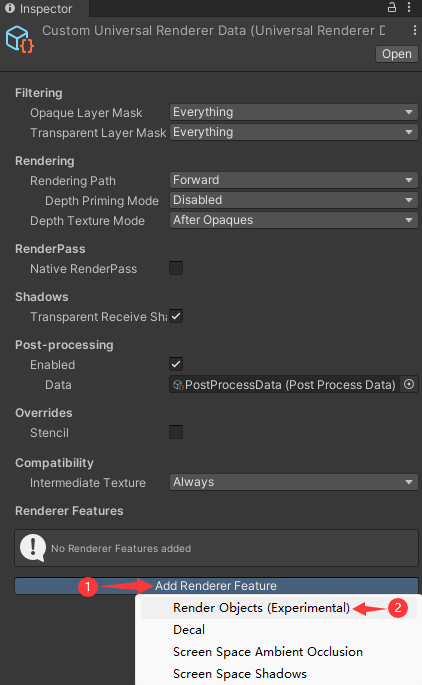
添加 Render Objects 后,显示如下。
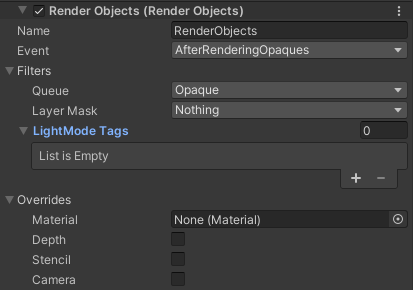
- Name:Render Objects 标识,建议修改,Frame Debugger 窗口中可以看到该标识符;
- Event:渲染的时序点,该渲染事件在什么时序上执行,详见 RenderPassEvent;
- Queue:渲染队列;
- Layer Mask:渲染指定图层的游戏对象;
- LightMode Tags:渲染路径,取值有:SRPDefaultUnlit、UniversalForward、LightweightForward;
- Material:待渲染的材质,拖入材质后,需要设置 Pass Index(Pass 通道索引);
- Depth:深度测试配置,开启后可以配置 Write Depth (写入深度缓存)和 Depth Test(深度测试,取值有 Less、Equal 等);
- Stencil:模板测试配置,开启后可以配置 Value(模板参考值)、Compare Function(比较函数,取值有 Less、Equal 等)、Pass(模板测试和深度测试均通过时的策略,取值有 Keep、Replace 等)、Fail(模板测试未通过时的策略,取值有 Keep、Replace 等)、ZFail(模板测试通过,但深度测试未通过时的策略,取值有 Keep、Replace 等),
- Camera:相机配置,开启后可以配置 Field of View(视角)、Position Offset(偏移)。
public enum RenderPassEvent {
BeforeRendering = 0, // 渲染前
BeforeRenderingShadows = 50, // 渲染阴影前
AfterRenderingShadows = 100, // 渲染阴影后
BeforeRenderingPrePasses = 150, // 渲染PrePasses前
[EditorBrowsable(EditorBrowsableState.Never)]
[Obsolete("Obsolete, to match the capital from 'Prepass' to 'PrePass' (UnityUpgradable) -> BeforeRenderingPrePasses")]
BeforeRenderingPrepasses = 151, // 渲染PrePasses前
AfterRenderingPrePasses = 200, // 渲染PrePasses后
BeforeRenderingGbuffer = 210, // 渲染Gbuffer前
AfterRenderingGbuffer = 220, // 渲染Gbuffer后
BeforeRenderingDeferredLights = 230, // 渲染延时光照前
AfterRenderingDeferredLights = 240, // 渲染延时光照后
BeforeRenderingOpaques = 250, // 渲染不透明物体前
AfterRenderingOpaques = 300, // 渲染不透明物体后
BeforeRenderingSkybox = 350, // 渲染天空盒子前
AfterRenderingSkybox = 400, // 渲染天空盒子后
BeforeRenderingTransparents = 450, // 渲染透明物体前
AfterRenderingTransparents = 500, // 渲染透明物体后
BeforeRenderingPostProcessing = 550, // 屏幕后处理前
AfterRenderingPostProcessing = 600, // 屏幕后处理后
AfterRendering = 1000 // 渲染前
}
2.2 Render Objects 应用
本节将通过一个简单的描边特效介绍 Render Objects 的应用,更复杂的描边详见→选中物体描边特效、基于模板测试和顶点膨胀的描边方法、边缘检测特效、基于深度和法线纹理的边缘检测方法。
1)创建 Shader
Outline.shader
Shader "MyShader/Outline" {
Properties {
_OutlineColor("_OutlineColor", Color) = (1, 0, 0, 1) // 描边颜色
_OutlineWidth("Outline Width", Range(0.01, 1)) = 0.1 // 描边宽度
}
SubShader {
Pass {
Cull Front // 关闭剔除渲染, 取值有: Off、Front、Back, Off表示正面和背面都渲染
CGPROGRAM
#include "UnityCG.cginc"
#pragma vertex vert
#pragma fragment frag
fixed4 _OutlineColor; // 描边颜色
float _OutlineWidth; // 描边宽度
struct a2v {
float4 vertex : POSITION; // 模型空间顶点坐标
float3 normal : NORMAL; // 模型空间法线向量
};
struct v2f {
float4 pos : SV_POSITION; // 裁剪空间顶点坐标
};
v2f vert(a2v v) {
v2f o;
float3 viewNormal = normalize(mul((float3x3)UNITY_MATRIX_IT_MV, v.normal)); // 观察空间法线向量
float3 viewPos = UnityObjectToViewPos(v.vertex); // 观察空间顶点坐标
o.pos = UnityViewToClipPos(viewPos + viewNormal * _OutlineWidth * (-viewPos.z) * 0.1); // 裁剪空间顶点坐标
return o;
}
fixed4 frag(v2f i) : SV_Target {
return _OutlineColor;
}
ENDCG
}
}
}
说明:创建材质,并重命名为 OutlineMat,将 Outline.shader 拖拽到 OutlineMat 中。
2)创建 Render Objects
在 Assets 窗口选中 Universal Renderer Data 文件,在 Inspector 窗口点击 Add Renderer Feature 添加 Render Objects,配置 Render Objects 如下。
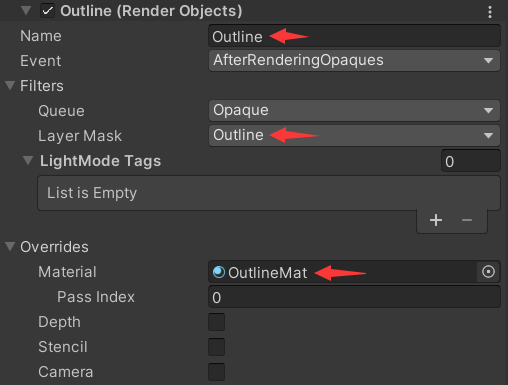
3)运行效果
给需要描边的物体设置图层为 Outline,效果如下。
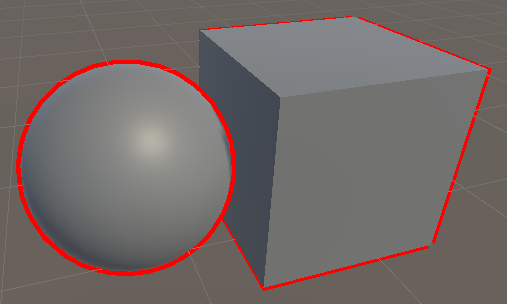
3 自定义 Renderer Feature
要使用 Renderer Feature,我们需要编写两个类:继承自 ScriptableRendererFeature 的 Feature 类和继承自 ScriptableRenderPass 的 Pass 类。
3.1 Renderer Feature 简介
1)创建 Renderer Feature
在 Assets 窗口右键,弹出菜单栏,依次选择【Create→Rendering→URP Renderer Feature】,生成 CustomRenderPassFeature.cs 文件。
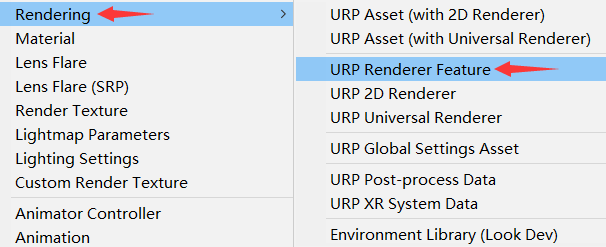
2)CustomRenderPassFeature
打开 CustomRenderPassFeature.cs 文件如下,其中 Debug 日志是笔者添加的,为方便后文查看 Feature 生命周期。
using UnityEngine;
using UnityEngine.Rendering;
using UnityEngine.Rendering.Universal;
public class CustomRenderPassFeature : ScriptableRendererFeature { // 自定义的Feature
class CustomRenderPass : ScriptableRenderPass { // 自定义的Pass
public override void OnCameraSetup(CommandBuffer cmd, ref RenderingData renderingData) { // 渲染Pass前回调, 此处可以申请内存
Debug.Log("CustomRenderPass-OnCameraSetup");
}
public override void Execute(ScriptableRenderContext context, ref RenderingData renderingData) { // 渲染执行逻辑
Debug.Log("CustomRenderPass-Execute");
}
public override void OnCameraCleanup(CommandBuffer cmd) { // 渲染Pass后回调, 此处可以清除内存操作
Debug.Log("CustomRenderPass-OnCameraCleanup");
}
}
CustomRenderPass m_ScriptablePass; // 自定义的Pass
public override void Create() { // 创建自定义的Pass
Debug.Log("CustomRenderPassFeature-Create");
m_ScriptablePass = new CustomRenderPass();
m_ScriptablePass.renderPassEvent = RenderPassEvent.AfterRenderingOpaques; // 渲染事件注入的时机
}
public override void AddRenderPasses(ScriptableRenderer renderer, ref RenderingData renderingData) { // 将Pass添加到渲染队列中
Debug.Log("CustomRenderPassFeature-AddRenderPasses");
renderer.EnqueuePass(m_ScriptablePass);
}
}
3)添加自定义 Renderer Feature
在 Assets 窗口选中 Universal Renderer Data 文件,在 Inspector 窗口依次点击【Add Renderer Feature→Custom Render Pass Feature】,如下。
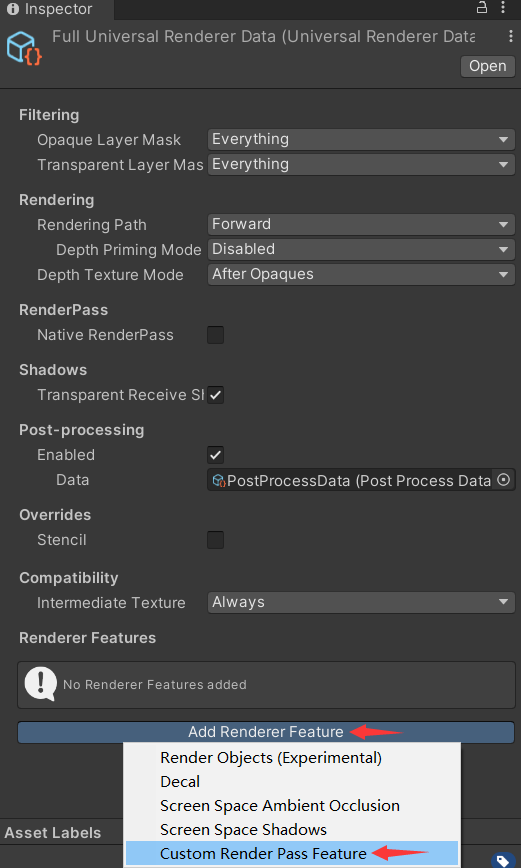
添加 Custom Render Pass Feature 后,显示如下,Name 建议修改,在 Frame Debugger 中可以看到该 Name,方便调试。
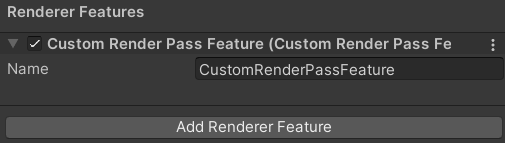
4)Renderer Feature 生命周期
运行程序后,打印日志如下。
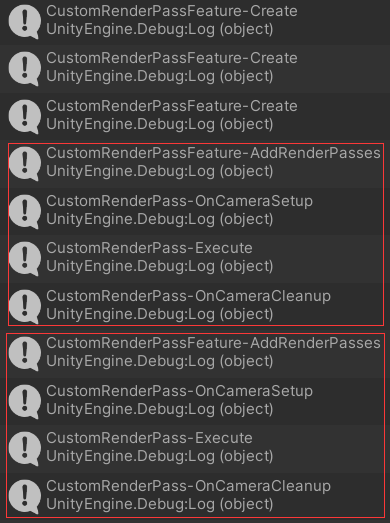
由日志可以得出以下结论:
- Render Feature 的执行时序是:Create→AddRenderPasses→OnCameraSetup→Execute→OnCameraCleanup;
- Create 方法只在程序启动时执行几次,后面就不执行了;
- AddRenderPasses、OnCameraSetup、Execute、OnCameraCleanup 方法每帧都会执行一次。
3.2 Renderer Feature 应用
本节通过一个 调整屏幕亮度、饱和度、对比度 的案例,介绍 Render Feature 在屏幕后处理中的应用。
1)创建自定义 Feature
FullscreenFeature.cs
using UnityEngine.Rendering.Universal;
using UnityEngine;
public class FullscreenFeature : ScriptableRendererFeature {
public Settings settings = new Settings(); // 设置
FullscreenPass blitPass; // 后处理的Pass
public override void Create() { // 创建后处理Pass(自动回调)
blitPass = new FullscreenPass(name);
}
public override void AddRenderPasses(ScriptableRenderer renderer, ref RenderingData renderingData) { // 添加渲染Pass(自动回调)
if (settings.blitMaterial == null) {
return;
}
blitPass.renderPassEvent = settings.renderPassEvent;
blitPass.settings = settings;
renderer.EnqueuePass(blitPass);
}
[System.Serializable]
public class Settings { // 配置项
public RenderPassEvent renderPassEvent = RenderPassEvent.AfterRenderingOpaques;
public Material blitMaterial = null;
}
}
说明:FullscreenFeature 不是单例, 可以在 Universal Renderer Data 中配置多实例(可能有多个屏幕后处理特效)。
2)创建自定义 Pass
FullscreenPass.cs
using UnityEngine.Rendering.Universal;
using UnityEngine.Rendering;
using UnityEngine;
internal class FullscreenPass : ScriptableRenderPass {
public FullscreenFeature.Settings settings; // 配置项
private string profilerTag; // 分析器标签, 在Frame Debugger中可以看到该标签
private RenderTargetIdentifier source; // 源缓存标识
private RenderTargetIdentifier destination; // 目标缓存标识
private int destinationId; // 目标缓存id
private FilterMode filterMode; // 纹理采样滤波模式, 取值有: Point、Bilinear、Trilinear
public FullscreenPass(string tag) {
profilerTag = tag;
destinationId = Shader.PropertyToID("_TempRT");
}
public override void OnCameraSetup(CommandBuffer cmd, ref RenderingData renderingData) { // 渲染前回调
RenderTextureDescriptor blitTargetDescriptor = renderingData.cameraData.cameraTargetDescriptor;
blitTargetDescriptor.depthBufferBits = 0;
ScriptableRenderer renderer = renderingData.cameraData.renderer;
source = renderer.cameraColorTarget;
cmd.GetTemporaryRT(destinationId, blitTargetDescriptor, filterMode);
destination = new RenderTargetIdentifier(destinationId);
}
public override void Execute(ScriptableRenderContext context, ref RenderingData renderingData) { // 执行渲染
CommandBuffer cmd = CommandBufferPool.Get(profilerTag);
Blit(cmd, source, destination, settings.blitMaterial);
Blit(cmd, destination, source);
context.ExecuteCommandBuffer(cmd);
CommandBufferPool.Release(cmd);
}
public override void FrameCleanup(CommandBuffer cmd) { // 渲染后回调
if (destinationId != -1) {
cmd.ReleaseTemporaryRT(destinationId);
}
}
}
3)创建 Shader
BrigSatuCont.shader
Shader "MyShader/BrightnessSaturationContrast" { // 调整亮度、饱和度、对比度
Properties{
_MainTex("Base (RGB)", 2D) = "white" {} // 主纹理
_Brightness("Brightness", Range(0.5, 3)) = 1 // 亮度
_Saturation("Saturation", Range(0.1, 5)) = 1 // 饱和度
_Contrast("Contrast", Range(0.4, 3)) = 1 // 对比度
}
SubShader{
Pass {
// 深度测试始终通过, 关闭深度写入
//ZTest Always ZWrite Off
CGPROGRAM
#pragma vertex vert_img // 使用内置的vert_img顶点着色器
#pragma fragment frag
#include "UnityCG.cginc"
sampler2D _MainTex; // 主纹理
half _Brightness; // 亮度
half _Saturation; // 饱和度
half _Contrast; // 对比度
fixed4 frag(v2f_img i) : SV_Target { // v2f_img为内置结构体, 里面只包含pos和uv
fixed4 tex = tex2D(_MainTex, i.uv); // 纹理采样
fixed3 finalColor = tex.rgb * _Brightness; // 应用亮度_Brightness
fixed luminance = 0.2125 * tex.r + 0.7154 * tex.g + 0.0721 * tex.b; // 计算亮度
fixed3 luminanceColor = fixed3(luminance, luminance, luminance); // 饱和度为0、亮度为luminance的颜色
finalColor = lerp(luminanceColor, finalColor, _Saturation); // 应用饱和度_Saturation
fixed3 avgColor = fixed3(0.5, 0.5, 0.5); // 饱和度为0、亮度为0.5的颜色
finalColor = lerp(avgColor, finalColor, _Contrast); // 应用对比度_Contrast
return fixed4(finalColor, tex.a);
}
ENDCG
}
}
Fallback Off
}
说明:创建材质,并重命名为 BrigSatuContMat,将 BrigSatuCont.shader 拖拽到 BrigSatuContMat 中。
4)添加 Feature
在 Assets 窗口选中 Universal Renderer Data 文件,在 Inspector 窗口依次点击【Add Renderer Feature→Fullscreen Feature】,如下。
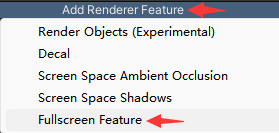
将 BrigSatuContMat 材质拖拽到 Renderer Feature 中,并修改 Name 属性为 BrigSatuCont,如下。
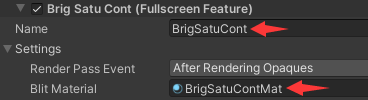
5)运行效果
通过修改 BrigSatuContMat 中 Brightness、Saturation、Contrast 属性,运行效果如下。左侧是原图,右侧是调整亮度、饱和度、对比度后的渲染效果。
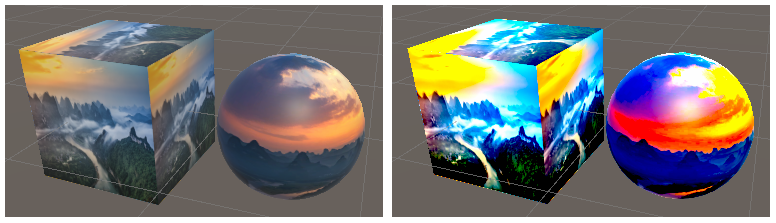
6)动态获取 Feature
用户如果想在 MonoBehaviour 中获取 Renderer Feature,可以通过以下代码片段获取。
private FullscreenFeature GetFeature(string name) { // 获取feature
UniversalRendererData rendererData = Resources.Load<UniversalRendererData>("Full Universal Renderer Data");
if (rendererData != null && !string.IsNullOrEmpty(name)) {
List<FullscreenFeature> features = rendererData.rendererFeatures.OfType<FullscreenFeature>().ToList();
foreach (FullscreenFeature feature in features) {
if (name.Equals(feature.name)) {
return feature;
}
}
}
return null;
}
也可以通过以下工具类获取 Renderer Feature。
URPFeatureUtils.cs
using UnityEngine.Rendering.Universal;
using UnityEngine.Rendering;
using System.Reflection;
public class URPFeatureUtils {
private static URPFeatureUtils instance; // 单例
private UniversalRendererData rendererData; // 渲染数据, 存储了feature列表
private URPFeatureUtils() {
rendererData = GetRendererData();
}
public static T GetFeature<T>(string name) where T : ScriptableRendererFeature { // 获取feature
if (instance == null) {
instance = new URPFeatureUtils();
}
if (instance.rendererData != null) {
return GetFeature<T>(instance.rendererData, name);
}
return null;
}
private static T GetFeature<T>(UniversalRendererData rendererData, string name) where T : ScriptableRendererFeature { // 获取feature
if (rendererData != null && !string.IsNullOrEmpty(name)) {
foreach (ScriptableRendererFeature feature in rendererData.rendererFeatures) {
if (feature is T && name.Equals(feature.name)) {
return (feature as T);
}
}
}
return null;
}
private UniversalRendererData GetRendererData() { // 通过反射获取渲染数据, 也可以通过Resources.Load加载, 但是需要将UniversalRendererData文件放在Resources目录下
UniversalRenderPipelineAsset urpAsset = GraphicsSettings.renderPipelineAsset as UniversalRenderPipelineAsset;
FieldInfo propertyInfo = urpAsset.GetType().GetField("m_RendererDataList", BindingFlags.Instance | BindingFlags.NonPublic);
ScriptableRendererData[] rendererDatas = (ScriptableRendererData[])propertyInfo.GetValue(urpAsset);
if (rendererDatas != null && rendererDatas.Length > 0 && (rendererDatas[0] is UniversalRendererData)) {
return rendererDatas[0] as UniversalRendererData;
}
return null;
}
}
说明:之所以要使用反射,因为 UniversalRenderPipelineAsset 中的 m_RendererDataList 属性不是 public 的,并且没有给外界提供获取 m_RendererDataList 的接口。
声明:本文转自【Unity3D】Renderer Feature简介。



